Como importar e exportar feeds RSS no Outlook?
Você acumulou uma variedade de feeds RSS no Microsoft Outlook ao longo do tempo e agora precisa transferi-los para um novo computador? Adicionar manualmente cada feed RSS novamente pode ser uma tarefa tediosa e demorada. Felizmente, o Outlook oferece uma maneira rápida e eficiente de importar e exportar seus feeds RSS. Este guia mostrará como transferir facilmente seus feeds RSS para uma nova máquina, economizando tempo e esforço.
Exportar Feeds RSS do Microsoft Outlook
Importar Feeds RSS do Microsoft Outlook
Exportar Feeds RSS do Microsoft Outlook
O Microsoft Outlook permite que você exporte Feeds RSS como um arquivo .opml, o que facilita compartilhá-lo com outras pessoas ou copiá-lo sem dificuldades.
Passo 1: Abra a caixa de diálogo Importar e Exportar:
clique em "Arquivo" > "Abrir & Exportar" > "Importar / Exportar".
Passo 2: Na caixa de diálogo Assistente de Importação e Exportação, selecione e destaque "Exportar Feeds RSS para um arquivo OPML", e clique no botão "Próximo".
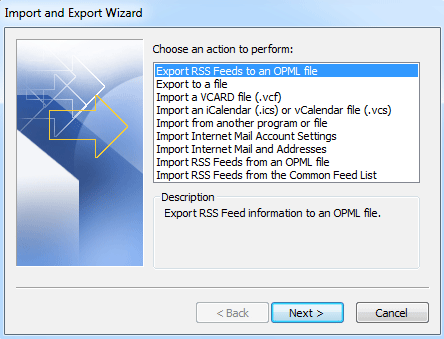
Passo 3: Na caixa de diálogo Exportar para um arquivo OPML, clique no botão "Marcar Todos" para selecionar todos os Feeds RSS, e depois clique no botão "Próximo".
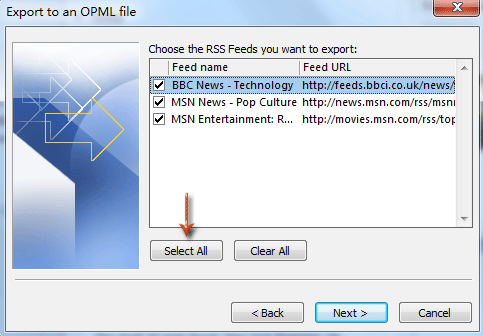
Passo 4: Na caixa de diálogo Exportar para um arquivo OPML, clique no botão "Selecionar".

Passo 5: Na caixa de diálogo "Arquivo OPML",
- abra a pasta onde você salvará o arquivo OPML dos Feeds RSS exportados.
- Digite um nome para os Feeds RSS exportados na caixa "Nome do Arquivo:".
- Clique no botão "Salvar".
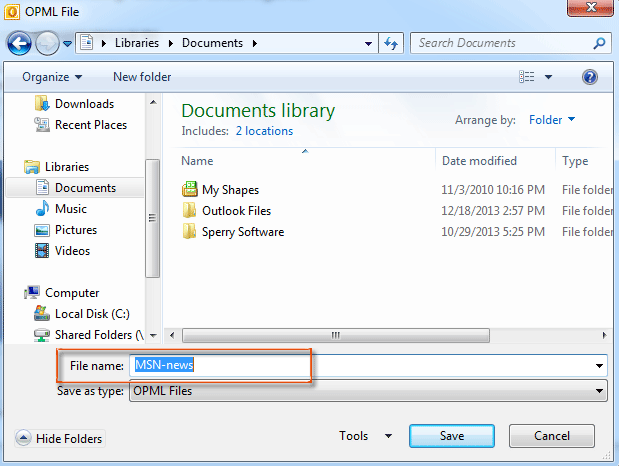
Passo 6: Clique no botão "Próximo".
Então, você encontrará um arquivo .opml na pasta especificada que você abriu na Etapa 5.
Assistente de E-mail AI no Outlook: Respostas mais Inteligentes, Comunicação mais Clara (mágica com um clique!) GRÁTIS
Simplifique suas tarefas diárias no Outlook com o Assistente de E-mail AI do Kutools para Outlook. Esta poderosa ferramenta aprende com seus e-mails anteriores para oferecer respostas inteligentes e precisas, otimizar o conteúdo de seus e-mails e ajudá-lo a criar e refinar mensagens sem esforço.

Este recurso suporta:
- Respostas Inteligentes: Receba respostas elaboradas a partir de suas conversas passadas — personalizadas, precisas e prontas para uso.
- Conteúdo Aprimorado: Refine automaticamente o texto de seus e-mails para maior clareza e impacto.
- Criação Sem Esforço: Basta fornecer palavras-chave e deixar a IA cuidar do resto, com múltiplos estilos de escrita.
- Extensões Inteligentes: Expanda seus pensamentos com sugestões contextualizadas.
- Resumo: Obtenha visões concisas de e-mails longos instantaneamente.
- Alcance Global: Traduza seus e-mails para qualquer idioma com facilidade.
Este recurso suporta:
- Respostas inteligentes de e-mail
- Conteúdo otimizado
- Rascunhos baseados em palavras-chave
- Extensão inteligente de conteúdo
- Resumo de e-mails
- Tradução multilíngue
O melhor de tudo é que este recurso é completamente grátis para sempre! Não espere — baixe agora o Assistente de E-mail AI e aproveite
Importar Feeds RSS para o Microsoft Outlook
Esta seção irá guiá-lo na importação de Feeds RSS de um arquivo .opml para o Microsoft Outlook. Por favor, siga as instruções abaixo:
Passo 1: Abra a caixa de diálogo Importar e Exportar:
clique em "Arquivo" > "Abrir & Exportar" > "Importar / Exportar".
Passo 2: Na caixa de diálogo Assistente de Importação e Exportação, selecione "Importar Feeds RSS de um arquivo OPML", e depois clique no botão "Próximo".

Passo 3: Na caixa de diálogo Importar um arquivo OPML, clique no botão "Selecionar".

Passo 4: Na caixa de diálogo "Arquivo OPML", primeiro encontre e selecione um arquivo .opml, e depois clique no botão "Abrir".
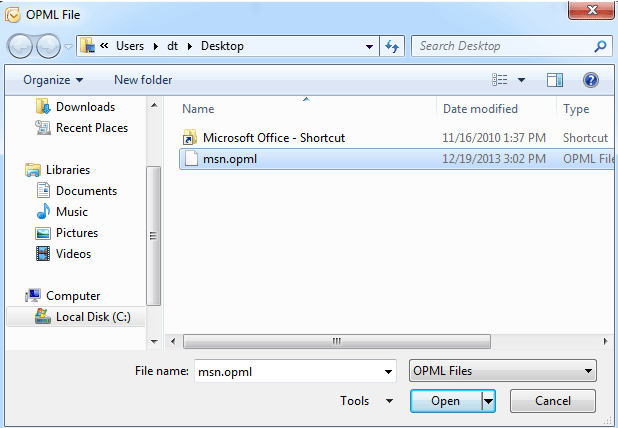
Passo 5: Clique no botão "Próximo" na caixa de diálogo Importar um arquivo OPML.
Passo 6: Em seguida, na nova caixa de diálogo Importar um arquivo OPML, clique no botão "Marcar Todos" para selecionar todos os Feeds RSS a serem importados, e depois clique no botão "Próximo".

Passo 7: Clique no botão "Finalizar".
Então, todos os Feeds RSS selecionados serão importados para o Microsoft Outlook em poucos minutos.
Artigo Relacionado
Como adicionar e remover Feeds RSS no Outlook?
Melhores Ferramentas de Produtividade para Office
Notícia de Última Hora: Kutools para Outlook Lança Versão Gratuita!
Experimente o novo Kutools para Outlook com mais de100 recursos incríveis! Clique para baixar agora!
📧 Automação de E-mail: Resposta automática (Disponível para POP e IMAP) / Agendar Enviar Email / CC/BCC automático por Regra ao Enviar Email / Encaminhamento automático (Regra avançada) / Adicionar Saudação automaticamente / Dividir automaticamente Emails com múltiplos destinatários em Email individuais ...
📨 Gerenciamento de Email: Recallar Email / Bloquear emails fraudulentos por Assunto e outros critérios / Excluir Duplicado / Pesquisa Avançada / Organizar Pastas ...
📁 Anexos Pro: Salvar em Lote / Desanexar em Lote / Comprimir em Lote / Salvar automaticamente / Desanexar automaticamente / Auto Comprimir ...
🌟 Magia da Interface: 😊Mais emojis bonitos e legais / Notificações de emails importantes / Minimizar Outlook em vez de fechar ...
👍 Recursos de um clique: Responder a Todos com Anexos / Emails Anti-Phishing / 🕘Exibir o fuso horário do remetente ...
👩🏼🤝👩🏻 Contatos e Calendário: Adicionar contato em lote dos Email selecionados / Dividir um Grupo de Contatos em grupos individuais / Remover lembrete de aniversário ...
Utilize o Kutools no idioma que preferir — disponível em Inglês, Espanhol, Alemão, Francês, Chinês e mais de40 outros!


🚀 Download com um clique — Baixe todos os complementos de Office
Recomendado fortemente: Kutools para Office (5 em1)
Um clique para baixar cinco instaladores de uma vez — Kutools para Excel, Outlook, Word, PowerPoint e Office Tab Pro. Clique para baixar agora!
- ✅ Comodidade em um clique: Baixe todos os cinco pacotes de instalação em uma única ação.
- 🚀 Pronto para qualquer tarefa no Office: Instale os complementos que você precisa, quando precisar.
- 🧰 Inclui: Kutools para Excel / Kutools para Outlook / Kutools para Word / Office Tab Pro / Kutools para PowerPoint